03_SQL2000数据表
- 格式:ppt
- 大小:1.28 MB
- 文档页数:32


SQLSERVER2000数据库具体操作细则SQLSERVER2000 数据库具体操作细则本细则主要为了平时在操作数据库时规范操作方法,避免出现误操作情况的发生。
本细则主要包括的操作有:添加单条记录、添加多条记录、删除表中数据、复制表结构、删除数据库表。
本细则的操作均分为(企业管理器方式和查询分析器方式)。
具体操作如下:一.添加单条记录1.1企业管理器方式(enterprise manager)1.1.1 启动企业管理器1.1.2 选择要进行操作的服务器,然后点选databases文件夹或者点选展开databases文件夹;然后选取要操作的数据库名称,点选开,选择tables节点,然后在控制台右侧可以选择要操作的数据库表名。
(如下图)1.1.3 右键点击所选的数据表,在弹出的菜单中具体操作:open table->return all rows。
(如下图)在点选return all rows 后会弹出一个窗体,显示出所有该表的所有记录。
(如下图)1.1.5 在上面所显示的图中点击右键,选择“new”,然后在上图中添加相应的数据。
(如下图)1.2 查询分析器方式(query analyzer)1.2.1 启动查询分析器1.2.2 选择要进行操作的数据库(如下图)1.2.3 在上图中的文字编辑区中添加SQL语句,具体语句如下:“INSERT INTO 目标表(字段1,字段2,字段3,……)value(值1,值2,值3,……)”1.2.4然后点击绿钮运行SQL语句。
二.添加多条记录添加多条记录主要是将表结构相同的两个表,将其中一个表的数据整体的添加到另一个表中。
2.1企业管理器方式(enterprise manager)2.1.1启动企业管理器2.1.2 在企业管理器中选择要进行操作的数据库表,然后右键单击该表,在弹出的菜单中选择“所有任务->import data”。
(如下图)2.1.3 点选import data 完成后,出现一个向导窗体,然后点击“下一个”按钮;然后(下图)注意:一定要将database选项,选成源数据表所在的数据库名称;然后点击“下一步”,出现窗体(如下图)选择第一项“copy table(s) and view(s) from the source database”,然后点击“下一步”,出现窗体(如下图)在上图中的source栏中选择源数据表,Destination栏中选择目标数据表。
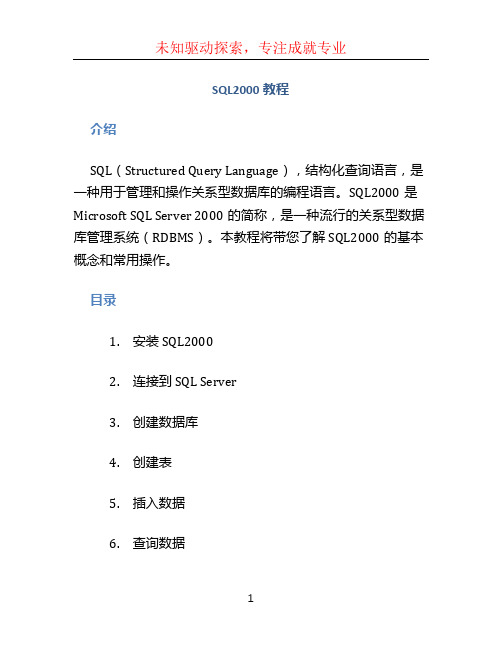
SQL2000教程介绍SQL(Structured Query Language),结构化查询语言,是一种用于管理和操作关系型数据库的编程语言。
SQL2000是Microsoft SQL Server 2000的简称,是一种流行的关系型数据库管理系统(RDBMS)。
本教程将带您了解SQL2000的基本概念和常用操作。
目录1.安装SQL20002.连接到SQL Server3.创建数据库4.创建表5.插入数据6.查询数据7.更新数据8.删除数据9.数据库备份和还原10.结束语1. 安装SQL2000在开始学习SQL2000之前,您需要先安装SQL2000数据库管理系统。
请按照官方文档或指南来完成安装步骤。
2. 连接到SQL Server安装完成后,您需要连接到SQL Server以开始使用SQL2000。
您可以使用SQL Server Management Studio这样的图形化工具,或者使用命令行工具如SQLCMD来连接。
•使用图形化工具:打开SQL Server Management Studio,输入服务器名称、身份验证方式和登录凭据,点击连接即可连接到SQL Server。
•使用命令行工具:打开命令提示符或PowerShell,输入以下命令连接到SQL Server:sqlcmd -S 服务器名称 -U 用户名 -P 密码3. 创建数据库连接上SQL Server后,您可以创建自己的数据库来存储数据。
使用以下的SQL语句来创建数据库:CREATE DATABASE database_name;请将database_name替换为您要创建的数据库名称。
4. 创建表在数据库中,表是用于组织和存储数据的基本单位。
使用以下的SQL语句来创建表:CREATE TABLE table_name (column1 datatype,column2 datatype,...);请将table_name替换为您要创建的表名,column1、column2等为表的列名,datatype为列的数据类型。

SQL Server2000 创建数据库和数据表准备:启动企业管理器如果打开后企业管理器中 SQLServer组无项目,如下图所示:则可右键单击“SQL server组”选择弹出菜单中的“新建SQL server注册”按向导提示新建SQL server 注册,如下图所示:展开左侧窗格中的目录树至“数据库”一、创建数据库实训内容操作要求:分别使用SQL Server 2000企业管理器,按下列要求创建和修改用户数据库。
1.创建一个名为“testdb”数据库:(1)包含一个数据文件,逻辑文件名“testdb_data”,磁盘文件名“testdb_data.mdf”,文件初始容量为5MB,最大容量为15MB,文件容量递增值为1MB;(2)包含一个事务日志文件,逻辑文件名为“testdb_log”, 磁盘文件名“testdb_log.ldf”,文件初始容量为5MB,最大容量为10MB,文件容量递增值为1MB;2.对数据库作如下修改:(1)添加一个数据文件,逻辑文件“testdb2_data”,磁盘文件名“testdb2_data.ndf”,文件初始容量为1MB,最大容量为6MB,文件容量递增值为1MB;(2)将事务日志文件的最大容量增加为15MB,递增值改为2MB;实训操作操作1:启动“企业管理器”,在控制面板的“树形目录”中选择“数据库”节点,单击鼠标右键,在弹出菜单中选择“新建数据库”命令出现“数据库属性”对话框。
设置常规选项卡:在“名称”文本框中输入数据库名称“testdb”;设置数据文件选项卡:可设置设置数据文件的存放位置及其它参数,也可以默认。
设置事务日志选项卡:可设置设置日志文件的存放位置及其它参数,也可以默认。
单击“确定”按钮,完成数据库的创建。
二、创建和修改数据表操作要求:使用企业管理器,按下列要求testdb数据库中创建两个用户数据表(项目表和员工表),并按步骤完成对数据表的相关修改和约束设置。


SQL2000数据库导出和导入教程SQL Server 2000是一种关系型数据库管理系统,支持大型数据库和各种应用程序。
它提供了导出和导入数据的功能,使用户可以将数据从一个数据库导出到另一个数据库,或者从一个数据库导入到另一个数据库。
下面是SQL Server 2000数据库导出和导入的教程。
导出数据:1. 打开SQL Server 2000管理工具,选择要导出数据的数据库。
2.选择“任务”菜单,然后选择“导出数据”选项。
3.在“数据源”对话框中,选择要导出的表或视图。
您还可以指定一个查询来选择特定的数据。
4.在“目标”对话框中,选择将数据导出到的目标数据库或文件。
您可以选择导出到同一服务器上的另一个数据库,或者导出到一个文件。
5.确定导出选项,例如导出可变宽度的文本文件或固定宽度的文本文件,以及使用逗号作为字段分隔符或制表符作为字段分隔符。
6.单击“完成”按钮开始导出过程。
导入数据:1. 打开SQL Server 2000管理工具,选择要导入数据的数据库。
2.选择“任务”菜单,然后选择“导入数据”选项。
3.在“数据源”对话框中,选择包含要导入的数据的数据库或文件。
如果您选择一个文件,您需要指定文件类型和文件位置。
4.在“目标”对话框中,选择要导入数据的目标表或视图。
您还可以选择创建一个新的表来存储导入的数据。
5.如果需要的话,可以在“转换”对话框中进行必要的数据转换。
例如,您可以选择将一个日期字段的格式从YYYYMMDD转换为YYYY-MM-DD。
6.确定导入选项,例如是否忽略导入中的重复行,以及在导入过程中要使用的事务类型。
7.单击“完成”按钮开始导入过程。
导出和导入数据可能会花费一些时间,具体时间取决于数据的大小和服务器的性能。
在导出和导入过程中,您可以查看进度和错误信息。
除了使用SQL Server 2000管理工具进行导出和导入,还可以使用SQL命令进行导出和导入。
例如,您可以使用SELECT INTO语句将数据导出到一个新的表中,然后使用INSERT INTO语句将数据从一个表导入到另一个表中。
SQL2000数据库维护计划(数据库备份)手册
●首先启动如图1的服务(选择“服务—SQL Server Agent”,点击“开始/继续”,
并将“当启动OS时自动启动服务”打上勾,表示系统启动,服务一起启动,设置好请关闭SQL Server服务管理器;
●点开始--程序--Microsoft SQL Server--企业管理器—将控制台根目录展开,定位
到(local)(Windows NT);
●展开,出现:
●右击“数据库维护计划点工具”,新建“数据库维护计划”,点下一步,出现如图3,
在如下数据库将自己分店数据库打上勾,
点击二次下一步,调度里点击”更改”,把备份数据的时间改为适合自己门店的时间(早上开始营业时间,比如上场是9:00:00营业,可以将时间设置9:30:00),
点击“下一步”,出现如图:
在点击“更改”,出现如图:
图4
选中“使用此目录(S):通过此按钮更改备份文件夹,建议使用“D:
\ICSQLPOS\databackup”目录,一定不能使用默认备份目录,在“删除早于此时间的文件(R):打上勾,并选择3天。
点击四次“下一步”,再将“数据库维护计划”字样更改“分店数据库备份”,再点击“完成”。
SQL2000折叠编辑本段简介微软下一代数据库Microsoft SQL Server 2005 支持英特尔下一代的安腾处理器和AMD的下一代64位处理器Opteron。
2004年7月,微软已经发布了 Microsoft SQL Server 2005 的最新测试版。
据称,SQL Server 2005增加多项数据管理,开发工具和商业智能等功能。
管理工具方面,SQL Server 2005包含管理工具SQL Server Management Studio (先前被称为"Workbench"),Management Studio将Enterprise Manager、Query Analyzer 及Analysis Manager 的功能结合为一整合管理工具,并支持SQL Server Reporting Services、Notification Services、XML 及SQL Server 2005 Mobile Edition 。
SQL Server 2005 大幅简化单一或多重 SQL Server数据库的管理和执行。
另外,SQL Server 2005推出二个微型版本。
SQL Server 2005 Express Edition,提供建立简单数据创立应用程式而设计的嵌入式数据库。
SQL Server 2005 Mobile Edition是 SQL Server Windows CE Edition 的下一版,除扩充对Pocket PC的支持外,同时包含Tablet PC,以及未来即将发行以Windows Mobile为架构的智能手机(Smartphone)。
折叠编辑本段特点完全的 Web 支持SQL Server 2000 提供了以 Web 标准为基础的扩展数据库编程功能。
丰富的XML 和Internet 标准支持允许您使用内置的存储过程以XML 格式轻松存储和检索数据。
SQL2000数据表的相关操作!SQL的基本操作(3.表的相关操作)1.创建表(1)用Create Table 命令创建表语法:Create Table tabl_name({}column_name As computed_column_expression}}[,...n])[On {fiegroup | Default}][Textimage_On {fiegroup | Default}]例子:打开cust数据库,创建一个表,该表包含了学生的有关信息,即有学号、姓名、性别、出生日期、籍贯、联系电话、住址和备注信息。
Use custCreate Table students(number int not null,name varchar(10) not null,sex char(2) null,birthday datetime null,hometown varchar(30) null,telphone_no varchar(12) null,address varchar(30) null,others varchar(50) null)在这个表中number表示学生代号,数据类型为int,不允许为空;name表示学生姓名,数据类型为varchar,长度为10,不允许为空;sex表示学生的性别,数据类型为char,长度为2,允许为空;birthday表示学生的出生日期,数据类型为datetime,允许为空;hometown表示学生的籍贯,数据类型为varchar,长度为30,允许为空;telephone_no表示学生的联系电脑,数据类型为varchar,长度为12,允许为空;address表示学生的住址,数据类型为varchar,长度为30,允许为空;others表示学生的备注信息,长度为50,允许为空。
2.修改表的结构(1)使用T-SQL语句增加和删除一个新列语法:Alter Table table{ADO{[]|colun_name As computed_column_expression|[]}[,...n]|Drop{Column column}[,...n]}例子:打开cust数据库,修改其中的表students的结构,增加一个新字段,字段名为ying,数据类型是varchar,长度是10,没有默认值,充许为空。